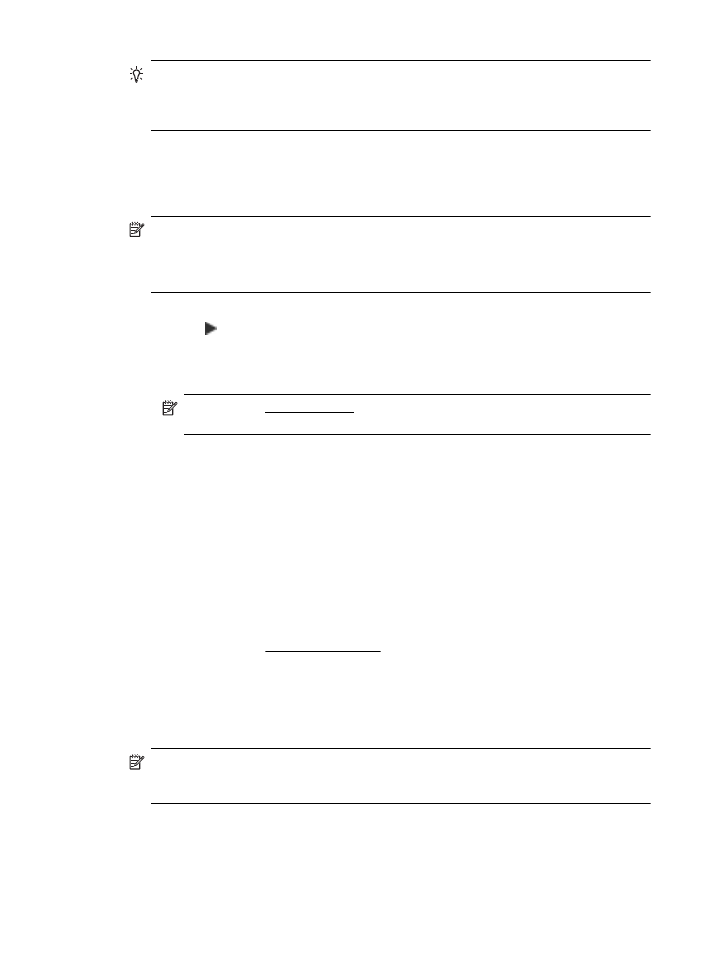
Ændring af tilslutningstype
Når du har installeret HP-softwaren og oprettet forbindelse mellem printeren og computeren eller
et netværk, kan du bruge HP-softwaren til at ændre forbindelsestypen (f.eks. fra en USB-
tilslutning til en trådløs forbindelse).
Bemærk! Hvis du skifter til en trådløs forbindelse, skal du kontrollere, at der ikke er tilsluttet
et Ethernet-kabel til printeren. Når der tilsluttes et Ethernet-kabel, deaktiveres produktets
trådløse funktioner.
Du bliver muligvis bedt om at tilslutte et USB-kabel midlertidigt under opsætningsprocessen.
Sådan skifter du fra en Ethernet-tilslutning til en trådløs forbindelse
1.
Tryk på (højre pil ) på printerens kontrolpanel, tryk på Opsætning, og tryk derefter på
Netværk.
2.
Tryk på Trådløst, tryk på Guiden Trådløs opsætning, og tryk derefter på OK.
3.
Følg vejledningen på skærmen for at fuldføre installationen.
Bemærk! Se Før du begynder, hvis ikke du kan finde navnet på det trådløse netværk
(SSID) eller adgangskoden til trådløs kommunikation (WPA-adgangskode, WEP-nøgle).
Sådan skifter du fra en USB-forbindelse til en trådløs forbindelse
Følg vejledningen for dit operativsystem.
Windows
1.
Klik på Start på skrivebordet på computeren, vælg Programmer eller Alle programmer,
klik på HP, vælg navnet på din printer, og klik derefter på Printer Setup & Software
(Printeropsætning og software).
2.
Klik på Connect a new printer (Opret forbindelse til en ny printer), og klik derefter på
Convert a USB connected printer to wireless (Konverter en USB-tilsluttet printer til
trådløs).
3.
Følg vejledningen på skærmen for at fuldføre installationen.
Mac OS X
1.
Åbn HP Utility. Se HP Utility (Mac OS X) for at få flere oplysninger.
2.
Klik på ikonet Applications (Programmer) på værktøjslinjen i HP Utility.
3.
Dobbeltklik på HP Setup Assistant, og følg vejledningen på skærmen.
Sådan skifter du fra en trådløs forbindelse til en USB- eller Ethernet-tilslutning
Hvis du vil skifte fra en trådløs forbindelse til en USB- eller Ethernet-tilslutning, skal du slutte USB-
eller Ethernet-kablet til printeren.
Bemærk! Hvis du bruger en computer med Mac OS X, skal du føje printeren til printkøen.
Klik på Systempræferencer i dokken, klik på Udskriv & fax eller Udskriv & scan i afsnittet
Hardware, klik på +, og vælg printeren.